Cómo Crear una Historia en Facebook

Las historias de Facebook pueden ser muy divertidas de crear. Aquí te mostramos cómo puedes crear una historia en tu dispositivo Android y en tu computadora.
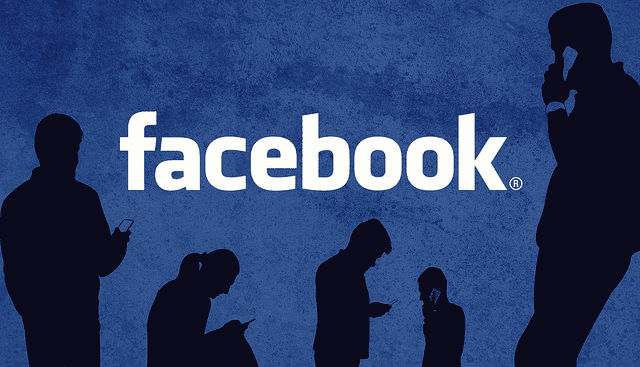
Acabo de publicar una publicación larga y agradable sobre dónde y cómo cambiar la configuración de privacidad de Facebook en una computadora de escritorio o portátil. Desafortunadamente, los métodos para hacer esto en su dispositivo móvil son muy diferentes, al igual que las opciones que puede elegir. Una vez que se publiquen, enlazaremos estas publicaciones para que pueda hacer clic fácilmente entre las dos para que no se pierda ni una sola configuración de privacidad y pueda bloquear las cosas en la medida en que se sienta personalmente cómodo. ¡Empecemos!
Primero, toque esas tres pequeñas líneas horizontales en la esquina superior izquierda de su pantalla mientras está en la página de inicio de Facebook. Desplácese hacia abajo y elija "Configuración y privacidad". A continuación, tocará "Accesos directos de privacidad". Ahora, elijamos "Revisar algunas configuraciones de privacidad importantes". Esto lo llevará a una pantalla que se ve así:
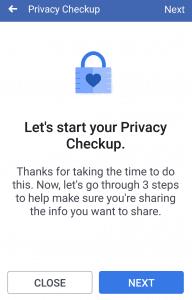
Continúe y haga clic en el botón "Siguiente" . Lo primero que te va a pedir es que elijas la audiencia para tu próxima publicación, y todas las que publicas después de eso. La mayoría de nosotros tenemos este ajuste en "Amigos". Muy pocas personas quieren que todo lo que comparten se publique públicamente, por lo que elegir esta opción es su apuesta más segura. Si hace falta o necesidad de compartir algo públicamente, puede hacerlo como usted hace ese puesto en particular, simplemente cambiando la audiencia.
Una vez que haya configurado su audiencia, haga clic en el botón "Siguiente" en la parte superior derecha. Aquí es donde puede decidir quién puede ver su número de teléfono, dirección de correo electrónico, fecha de nacimiento y más:
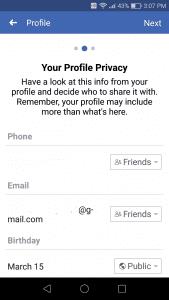
Obviamente, bloqueé mi número de teléfono y mi dirección de correo electrónico reales. Pero aún puede ver en la captura de pantalla anterior que tengo estas cosas configuradas para mostrárselas a todos mis amigos. Tengo mi fecha de nacimiento, ciudad natal y estado de relación establecidos en público y mi ciudad actual está configurada solo para amigos. Este es MI nivel de comodidad y puede que no coincida con el tuyo. Aquí es donde tienes el control. Decide qué cosas quieres mostrar al público (si las hay), qué pueden ver tus amigos y qué cosas quieres que solo tú puedas ver. Simplemente toque la flecha hacia abajo a la derecha de cada elemento y elija su configuración preferida.
La siguiente pantalla trata sobre la privacidad de las aplicaciones. Todos hemos iniciado sesión en aplicaciones o empresas / sitios web utilizando nuestro perfil de Facebook. En esta pantalla, puede decidir quién en FB (si es que hay alguien) puede ver las aplicaciones y los sitios que usa y eliminar / revocar por completo cualquiera de ellos que no desee.
La siguiente pantalla muestra que su mini chequeo de privacidad está completo. Sin embargo, ¡todavía no hemos terminado! Hay muchas más cosas que puede hacer para bloquear su perfil.
Primero, verifiquemos la configuración de su perfil y las fotos de portada. Dirígete a tu perfil. Para permitir que solo sus amigos vean su foto de perfil, toque su foto de perfil actual para abrirla. Una vez que lo tengas abierto, cambia la configuración de privacidad / compartir a "Solo amigos". De esta manera, su foto de perfil NO se mostrará a nadie con quien no sea amigo. Además, puede optar por utilizar una foto genérica ... una que no sea de su cara, como flores, pies en la arena de vacaciones, una puesta de sol o cualquier cosa que elija. Si realmente no quieres que nadie pueda ver tu cara, elige una foto de perfil genérica como flores o un animal o algo así.
Con las fotos de portada, lamentablemente, cualquiera que sea la foto de portada actual SIEMPRE será pública. Nuevamente, puede usar uno genérico, como una foto de la naturaleza, una caricatura o una cita favorita.
Más configuraciones de privacidad
Ahora, regrese a esas tres líneas horizontales en la esquina superior derecha de la pantalla. Haga clic en "Configuración" y luego desplácese un poco hacia abajo hasta "Privacidad".
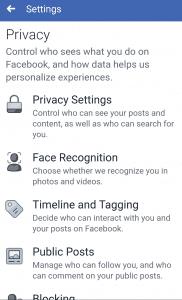
Primero, abra la opción superior llamada "Configuración de privacidad". Ya nos hemos ocupado de esas primeras opciones al principio. Desplácese hacia abajo hasta la segunda sección, que está etiquetada como "Su actividad". Ya has decidido quién puede ver tus publicaciones futuras. La segunda opción le permite hacer que todas las publicaciones que haya creado en su Facebook estén disponibles solo para amigos. Esto es útil si ha realizado varias publicaciones públicas en el pasado y ahora desea que NO estén disponibles para el consumo público. En lugar de tener que desplazarse por todo el historial de feeds de Facebook, simplemente toque esa opción y configúrela en Solo amigos. La aplicación cambiará automáticamente todas las publicaciones que hayas hecho para mostrarlas solo a las personas con las que eres amigo.
La siguiente opción en la lista de actividades le ayuda a decidir quién puede ver las personas, las páginas y las listas que puede seguir. Personalmente, tengo el mío configurado en "Solo yo". Si bien gran parte de mi vida es pública, no creo que todas las personas con las que soy amigo necesiten saber de qué páginas soy fan. Elija la opción que le haga feliz aquí.
El último de esta sección es "¿Quién puede ver tus historias?" Si no está familiarizado con las historias, son ligeramente diferentes a hacer una publicación regular en su página de Facebook. Una historia está pensada para usarse con fotos en lugar de palabras escritas. El uso de esto agrega nuevos filtros y efectos a la cámara y requiere que elija publicar en Historias en lugar de que se muestre en su línea de tiempo como de costumbre. Si bien esto funciona mejor con su teléfono o tableta, se puede usar en una computadora portátil o de escritorio. Tenga en cuenta que una historia desaparece después de 24 horas. Sin embargo, al igual que con otros tipos de publicaciones que haces, puedes elegir quién puede ver tus Historias. Puede permitir que todos los amigos, un grupo de amigos o incluso una sola persona los vean hasta que desaparezcan al día siguiente.
Back to that Privacy Settings page shown in the last screenshot, the next section deals with people trying to locate and get ahold of you via Facebook. The first choice to make is who can send you friend requests. You can decide whether anyone in the world who comes across your profile can send you a friend request (keeping in mind you obviously do not have to accept it!) or just people who are friends with someone you are already friends with. The next thing to do is to choose who can see your Friends List. Many people do not like for others to see who they are friends with, while some of us don’t really mind. If you do not want anyone to see your friends list other than yourself, choose that “Just Me” option. Once you do this, no one can see your complete friends list. Keep in mind that people who look up your profile will be able to see people who you have in common as friends already, though. They will not be able to see anyone else you are friends with.
The next two decisions you are going to make from that Privacy Settings screen is who can look you up on Facebook using your phone number and email address. This is pretty self-explanatory: if you do not want anyone to be able to do this, set it to only yourself. If you don’t mind your real-life friends being able to find you using your email address or number to find and friend request you, set it to everyone.
The last thing to deal with in this area is that pesky detail about search engines called “Do you want search engines (Google, etc) outside of Facebook to link to your profile?” I have mine set to heck no! This is a fairly important setting. Even though I am a pretty public person, I do not want Google or Bing (or anyone else) linking to my FB profile on search results. This means that if someone were to decide to Google me, my FB profile does not show up in the results. If you choose to not allow this, simply change the answer to “NO” – it is set to allow it by default.
Now that we have gotten through this section, tap the arrow at the top-left of the screen, and let’s move on!
This section helps us deal with who is allowed to interact with what we post and who can see things on our page. The first two options ask you basics: do you want your friends to be allowed to write posts on your timeline or just you? Also, who do you want to see the posts others make on your timeline? Make those two choices and then let’s focus a bit more on tagging. If and when you allow posts and photos others tag you in to show up on your profile, who do you want to be able to see them? As usual, you can choose anything from just yourself to everyone.
Esta próxima sección es la que es más importante para mí personalmente. Se trata de si las cosas en las que las personas te etiquetan aparecerán o no en tu línea de tiempo. ¡Esta es la perdición de mi existencia! Definitivamente no quiero que las fotos que otros intentan publicar de mí aparezcan en mi línea de tiempo sin mi permiso y, a veces, no quiero que las publicaciones que un amigo o familiar haga y me etiqueten al azar para que aparezcan. Esta sección me permite tener el control para decir sí o no a estas cosas. Si desea decidir sobre una base caso por caso (como yo), que las fotos y los mensajes están etiquetados en aparecer en su línea de tiempo, gire EN la opción para AMBOS de las cosas enumeradas aquí.
En Facebook, los seguidores son diferentes a los amigos. Tus amigos pueden ver todo lo que publicas en "Solo amigos". Los seguidores pueden ver cualquier información de perfil que hayas configurado como "Todos" o "Público" y pueden leer todas las publicaciones que haces públicamente. Sin embargo, puede usar esta siguiente opción para no permitir seguidores si lo desea: simplemente toque "Publicaciones públicas" y elija si desea permitir que la población en general siga sus publicaciones públicas o solo a sus amigos. Además, decide aquí quién puede ver quiénes son tus seguidores, quién puede comentar las publicaciones que haces que son públicas y quién puede dar me gusta o comentar la información de tu perfil público. Por último, puede activar una pequeña e ingeniosa función llamada "Clasificación de comentarios". Cuando la clasificación de comentarios está activada, verá primero los comentarios que Facebook considera más relevantes, en lugar de verlos en el orden cronológico habitual.
La última configuración de privacidad de Facebook que vamos a ver es la función de Bloqueo. Si alguien lo ha estado acosando, molestando o simplemente de alguna manera necesita mantenerse alejado permanentemente de su perfil de Facebook, simplemente haga clic en el signo más gigante y agregue el nombre o la dirección de correo electrónico de la persona a la lista de bloqueo. Una vez que hayas bloqueado a alguien y elijas por alguna razón desbloquearlo más tarde… Facebook no te permitirá restablecer ese bloqueo durante tres días. Piense detenidamente antes de desbloquear a alguien solo para "controlarlo" si cree que querrá bloquearlo nuevamente de inmediato, porque no podrá hacerlo.
¿Qué otras preguntas tiene sobre su privacidad y protección en Facebook? Házmelo saber y haré todo lo posible para darte las respuestas que necesitas para que te sientas seguro en línea.
Las historias de Facebook pueden ser muy divertidas de crear. Aquí te mostramos cómo puedes crear una historia en tu dispositivo Android y en tu computadora.
Para reportar a un estafador en Facebook, haz clic en Más opciones y selecciona Encontrar soporte o reportar perfil. Luego completa el formulario de reporte.
Tus amigos de Facebook pueden ver todos los comentarios que escribes en publicaciones públicas. Los comentarios de Facebook no tienen configuraciones de privacidad individuales.
Si simplemente deseas pedir recomendaciones a amigos para una actividad específica, ve a "¿Qué estás pensando?", y escribe tu pregunta.
Puedes usar las listas de amigos Conocidos o Restringido en Facebook para compartir menos con personas específicas.
Si no estás seguro de qué son las impresiones, el alcance y el compromiso en Facebook, sigue leyendo para averiguarlo. Observa esta fácil explicación.
Para dejar de ver publicaciones de grupos de Facebook, ve a la página de ese grupo y haz clic en Más opciones. Luego selecciona Dejar de seguir grupo.
Para crear eventos recurrentes en Facebook, accede a tu Página y haz clic en Eventos. Luego, añade un nuevo evento y haz clic en el botón de Evento Recurrente.
Puedes añadir múltiples co-anfitriones a un evento de Facebook. Para hacerlo, navega a Configuración del Evento y escribe el nombre de un amigo en el cuadro de co-anfitrión.
Si te encuentras con una cuenta o página falsa o clonada en Facebook, la mejor acción es reportarla a Meta.
No hay una forma 100 por ciento segura de comprobar si alguien está realmente en línea en Facebook cuando parece estar desconectado.
¿Estás intentando subir una foto o video a Facebook, pero la subida se queda atascada para siempre? Aprende cómo solucionar las subidas atascadas en Facebook para Android.
Los Mejores Amigos son personas con las que deseas compartir todo. Por otro lado, los Conocidos son personas con las que quizás quieras compartir menos.
Saber cómo cambiar la configuración de privacidad de Facebook en un teléfono o tableta facilitará la gestión de tu cuenta.
Si bien no puede deshabilitar permanentemente las publicaciones sugeridas en Facebook, puede gestionar lo que ve como publicaciones sugeridas. Descubre cómo optimizar tu experiencia en la red.
¿No puedes enviar una solicitud de amistad en Facebook? Aquí están las posibles razones y trucos para solucionar el problema.
Aprende a corregir el error de demasiados redireccionamientos en Facebook siguiendo estas soluciones efectivas y prácticas.
Aprende a agregar una <strong>publicación anónima</strong> en un grupo de Facebook fácilmente siguiendo estos pasos.
Aprende cómo hacer texto en negrita en Facebook fácilmente con YayText para destacar tus opiniones y publicaciones.
Facebook reveló que está mejorando mucho la experiencia de búsqueda con Graph Search, que es una nueva forma de encontrar respuestas más rápido en las redes sociales.
Si las aplicaciones y programas no anclados siguen reapareciendo en la barra de tareas, puedes editar el archivo Layout XML y eliminar las líneas personalizadas.
En este tutorial te mostramos cómo realizar un reinicio suave o duro en el Apple iPod Shuffle.
Hay tantas aplicaciones excelentes en Google Play que no puedes evitar suscribirte. Con el tiempo, esa lista crece y necesitas gestionar tus suscripciones de Google Play.
Buscar en tu bolsillo o cartera la tarjeta adecuada para pagar puede ser un verdadero inconveniente. En los últimos años, varias empresas han estado desarrollando y lanzando soluciones de pago sin contacto.
Esta guía te mostrará cómo eliminar fotos y videos de Facebook usando una PC, Android o dispositivo iOS.
Hemos pasado un tiempo con la Galaxy Tab S9 Ultra, y es la tableta perfecta para emparejar con tu PC con Windows o el Galaxy S23.
Silencia los mensajes de texto en grupos en Android 11 para mantener las notificaciones bajo control para la aplicación de Mensajes, WhatsApp y Telegram.
Borra el historial de URLs de la barra de direcciones en Firefox y mantén tus sesiones privadas siguiendo estos pasos rápidos y sencillos.
Para reportar a un estafador en Facebook, haz clic en Más opciones y selecciona Encontrar soporte o reportar perfil. Luego completa el formulario de reporte.
Es posible que estés de acuerdo en ver algunos anuncios de vez en cuando, ya que nunca sabes cuándo podrías encontrar algo que quieres comprar. Sin embargo, a veces, los anunciantes no conocen el significado de la palabra suficiente, y los anuncios se vuelven intrusivos. Este artículo te mostrará cómo habilitar el bloqueador de anuncios en el navegador Microsoft Edge para Android.















![Cómo funciona la búsqueda gráfica de Facebook con tu privacidad [Video] Cómo funciona la búsqueda gráfica de Facebook con tu privacidad [Video]](https://cloudo3.com/resources1/imagesv4/image-7297-0828181429200.png)







